演習 - Docker イメージから Web アプリを作成してデプロイする
Azure App Service には、Azure ベースの Web アプリ用のホスティング環境が用意されています。 Azure Container Registry 内のリポジトリから Web アプリのイメージを取得するように App Service を構成することができます。
シナリオ例では、チームは Web アプリのイメージを Azure Container Registry にアップロードしたので、これで Web アプリをデプロイする準備が整いました。
このユニットでは、Azure Container Registry に格納された Docker イメージを使って新しい Web アプリを作成します。 App Service と定義済みの App Service プランを使って、Web アプリをホストします。
Azure Container Registry への Docker アクセスを有効にする
Docker を使ってレジストリにログインし、デプロイする Web イメージをプルします。 このアクションを実行するには、Docker にユーザー名とパスワードが必要です。 Container Registry を使用すると、お使いのコンテナー レジストリに Docker がログインするのを許可するために、ユーザー名としてレジストリ名を、パスワードとして管理者アクセス キーを設定できます。
Azure portal にサインインし、[すべてのリソース] に移動します。 [すべてのリソース] ペインが表示されます。
前に作成したコンテナー レジストリを選択して、[概要] ページに移動します。
左側のメニュー ペインの [設定] で、[アクセス キー] を選択します。 コンテナー レジストリの [アクセス キー] ペインが表示されます。
[管理者ユーザー] ボックスをオンにします。 この変更は自動的に保存されます。
これで、Web アプリを作成する準備が整いました。
Web アプリを作成する
Azure portal のホーム ページに戻り、[Azure サービス] で [リソースの作成] を選択します。 [リソースの作成] ウィンドウが表示されます。
左側のメニュー ペインで、[Web] を選択し、[人気のある Azure サービス] で [Web アプリ] を選択します。
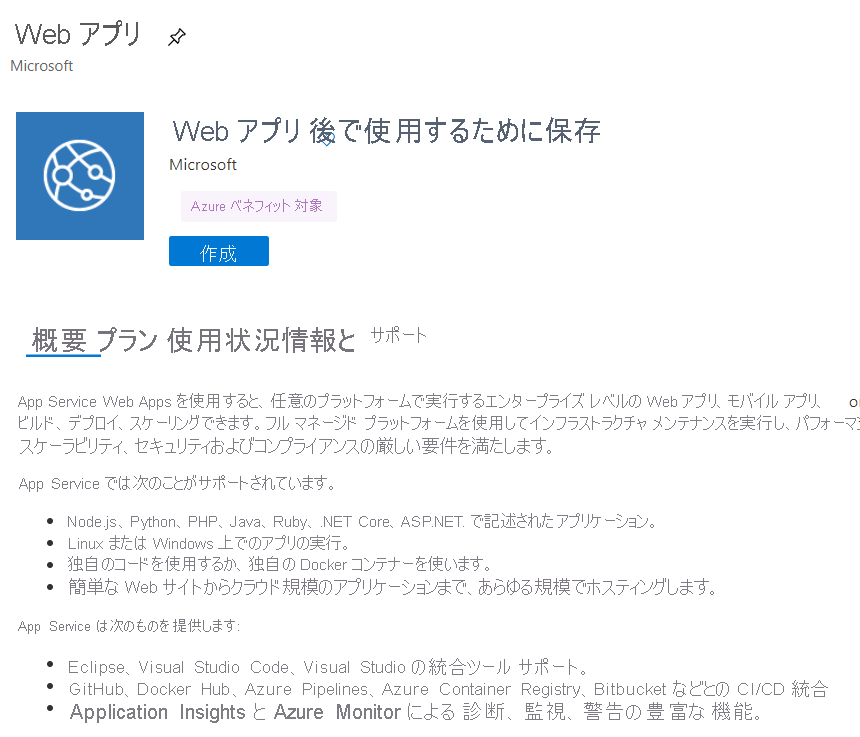
[Web アプリの作成] ペインが表示されます。
[基本] タブで、各設定に対して次の値を入力します。
設定 値 プロジェクトの詳細 サブスクリプション リソースの作成と管理が許可されている、既定の Azure サブスクリプションを選択します。 リソース グループ ドロップダウン リストから、既存のリソース グループ learn-deploy-container-acr-rg を選択します。 インスタンスの詳細 名前 一意の名前を入力し、後で使うためにメモしておきます。 発行 Docker コンテナー オペレーティング システム Linux リージョン 前の演習で使用したのと同じ近くの場所を選択します。 価格プラン Linux プラン 既定値を使用します。 料金プラン 既定値を使用します。 ゾーン冗長性 ゾーン冗長性 既定値を使用します。 画面の上部にある [Docker] タブを選びます。
[Docker] タブで、各設定に対して次の値を入力します。
設定 値 オプション 単一コンテナー イメージのソース Azure Container Registry Azure コンテナー レジストリのオプション レジストリ お使いのレジストリを選択します。 イメージ webimageタグ latestスタートアップ コマンド この設定は空のままにします。 [確認と作成] を選択し、次に [作成] を選択します。 Web アプリがデプロイされるまで待ってから続行します。
Web アプリをテストする
デプロイが成功したら、[リソースに移動] を選択して、作成したばかりの Web アプリを表示します。 Web アプリの [アプリ サービス] ペインが表示されます。
上部メニュー バーの [参照] を選択して、サイトを新しいブラウザー タブで開きます。
アプリの Docker イメージの読み込みと起動中のコールド スタート遅延の後に、次の画像のようなページが表示されます。
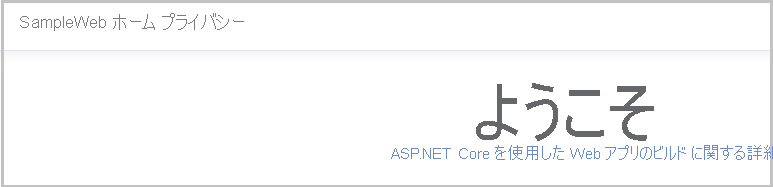
アプリの Docker イメージの読み込みと起動中のコールド スタート遅延の後に、次の画像のようなページが表示されます。
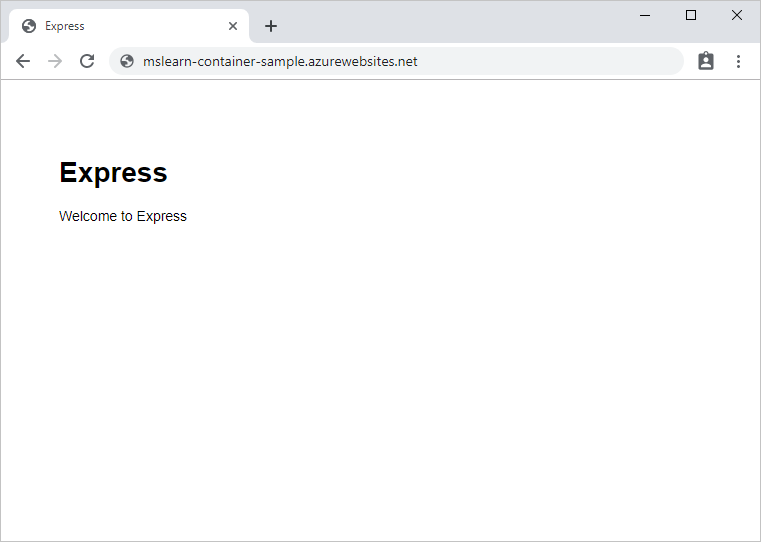
現在 App Service では Docker イメージからアプリをホストしています。